Blender-口罩建模-3D医疗图标图文教程发布时间:2022年01月24日 08:01
虎课网为您提供字体设计版块下的Blender-口罩建模-3D医疗图标图文教程,本篇教程使用软件为Blender(2.90)、PS(CC2021),难度等级为初级练习,下面开始学习这节课的内容吧!
本节课讲解Blender软件 - 基础建模课 - 口罩建模,同学们可以在下方评论区进行留言,老师会根据你们的问题进行回复,作业也可以在评论区进行提交。

学完本课内容后,同学们可以根据下图作业布置,在视频下方提交作业图片,老师会一一解答。
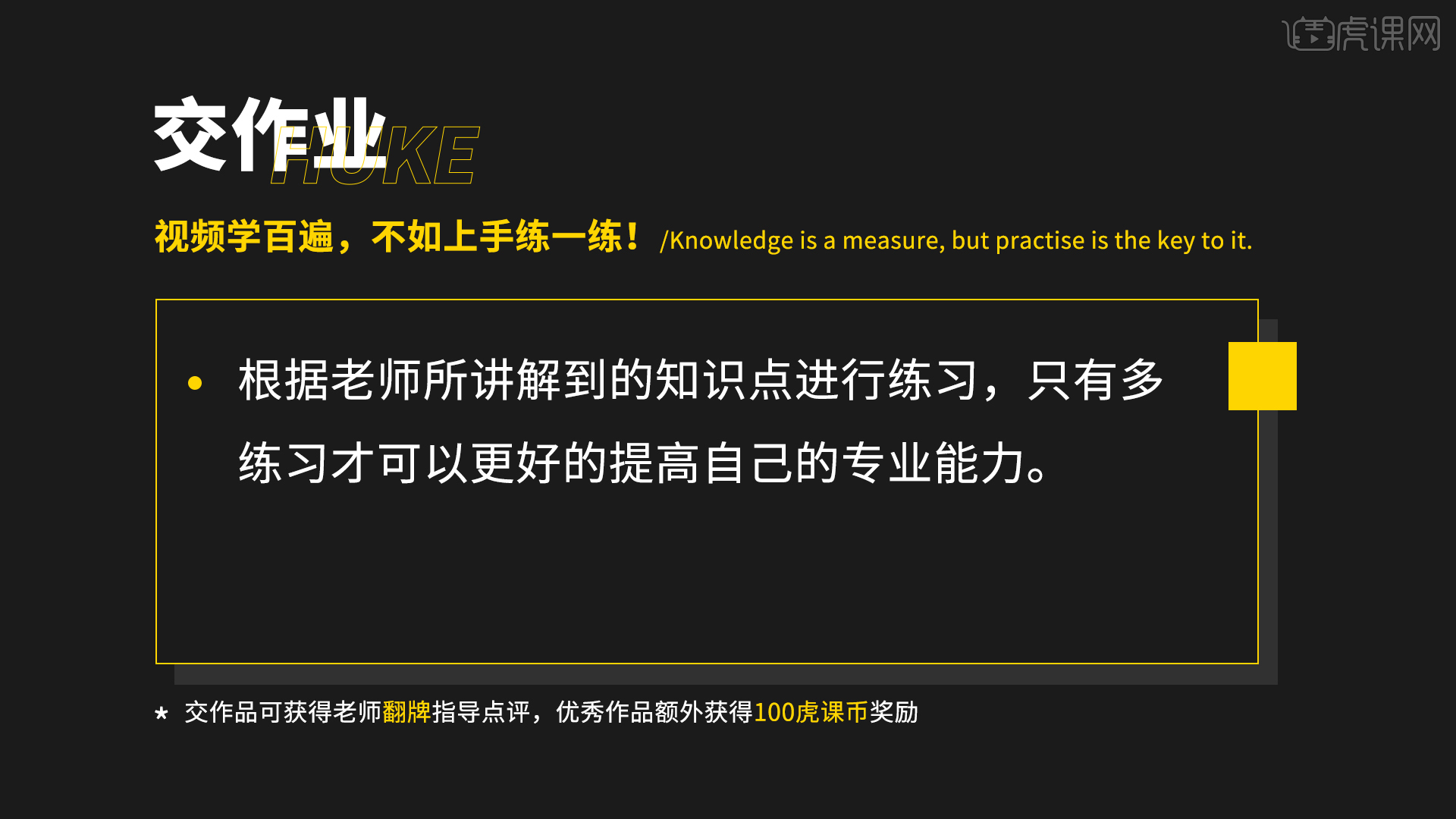
那我们开始今天的教程吧。
1.在软件界面右键鼠标点击【网格 - 平面】进行创建,然后在【变换】面板中设置【尺寸】的数值信息。

2.选择模型,在【点】模式下,使用【移动命令】调整一下模型的形状,具体如图示。
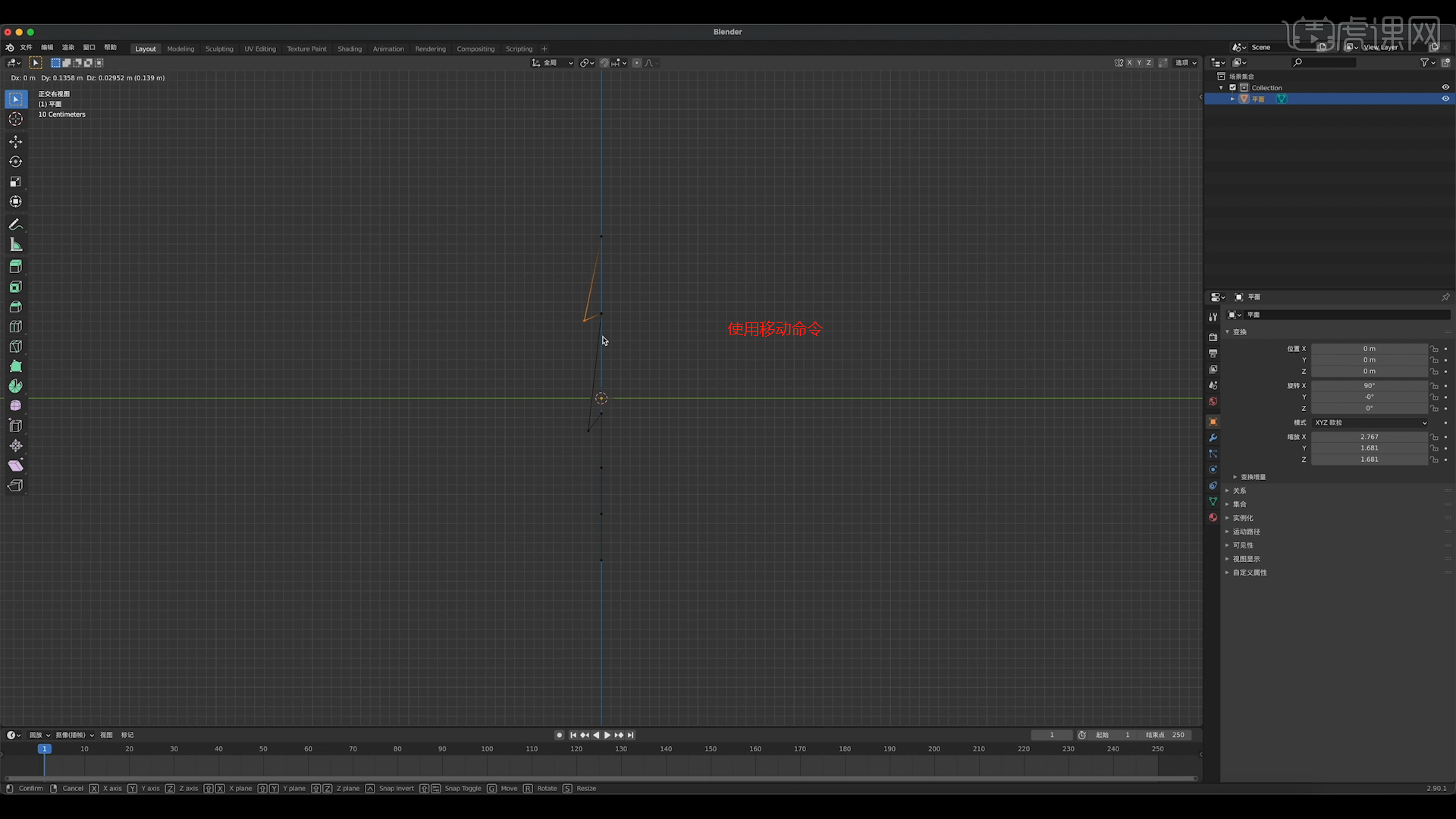
3.选择模型,在【点】模式下在顶部的工具栏中将模式调整为【球状】然后使用【移动命令】调整一下模型的形状,具体如图示。

4.在【线】模式下“利用鼠标选择线”,然后进行【倒角】【快捷键:Ctrl+B】操作,并且在面板中设置倒角的数值,具体如图示。
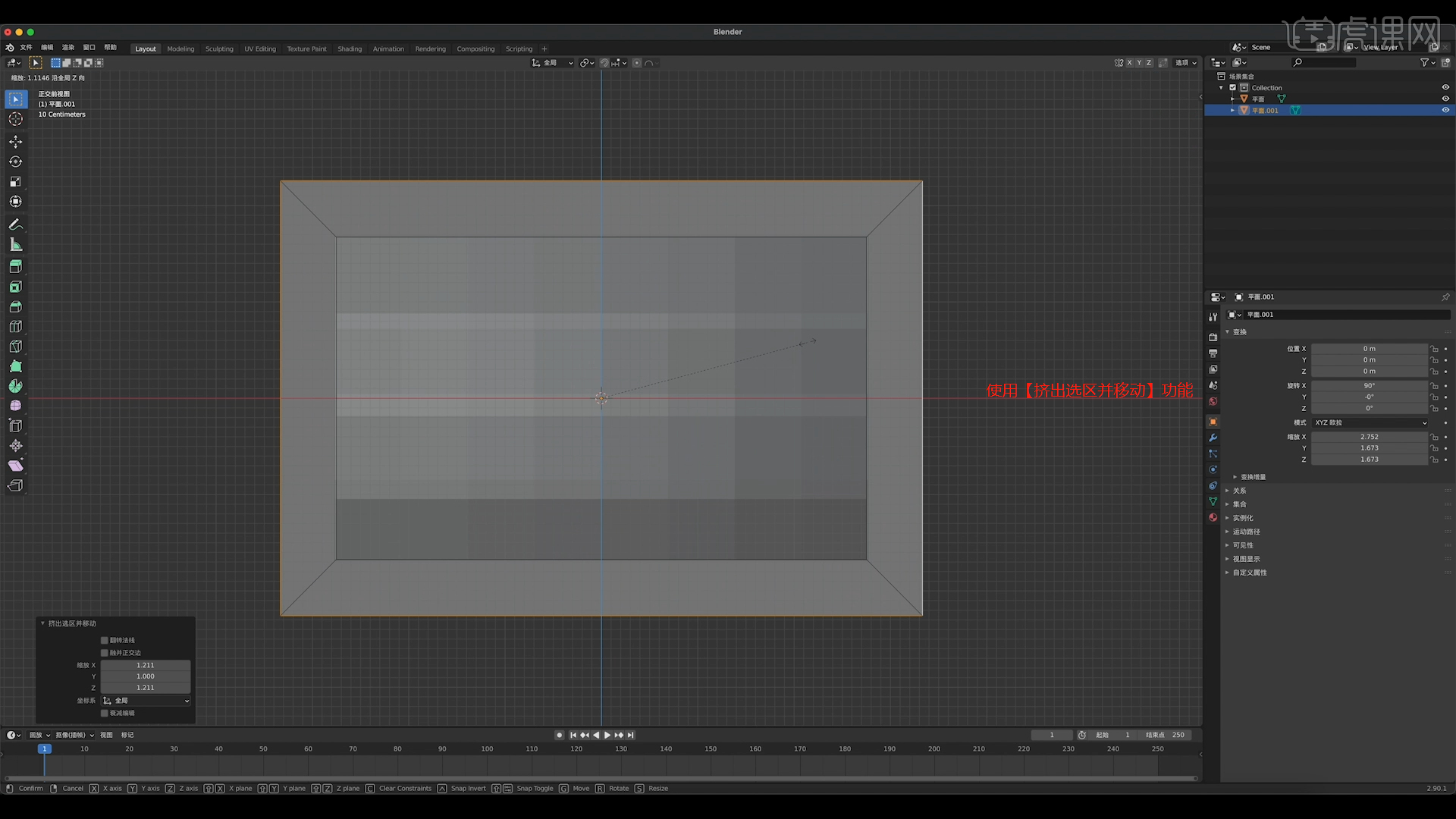
5.选择制作好的模型,在效果器中添加【表面细分】查看一下模型的效果,并设置【视图层级/渲染】的数值信息。
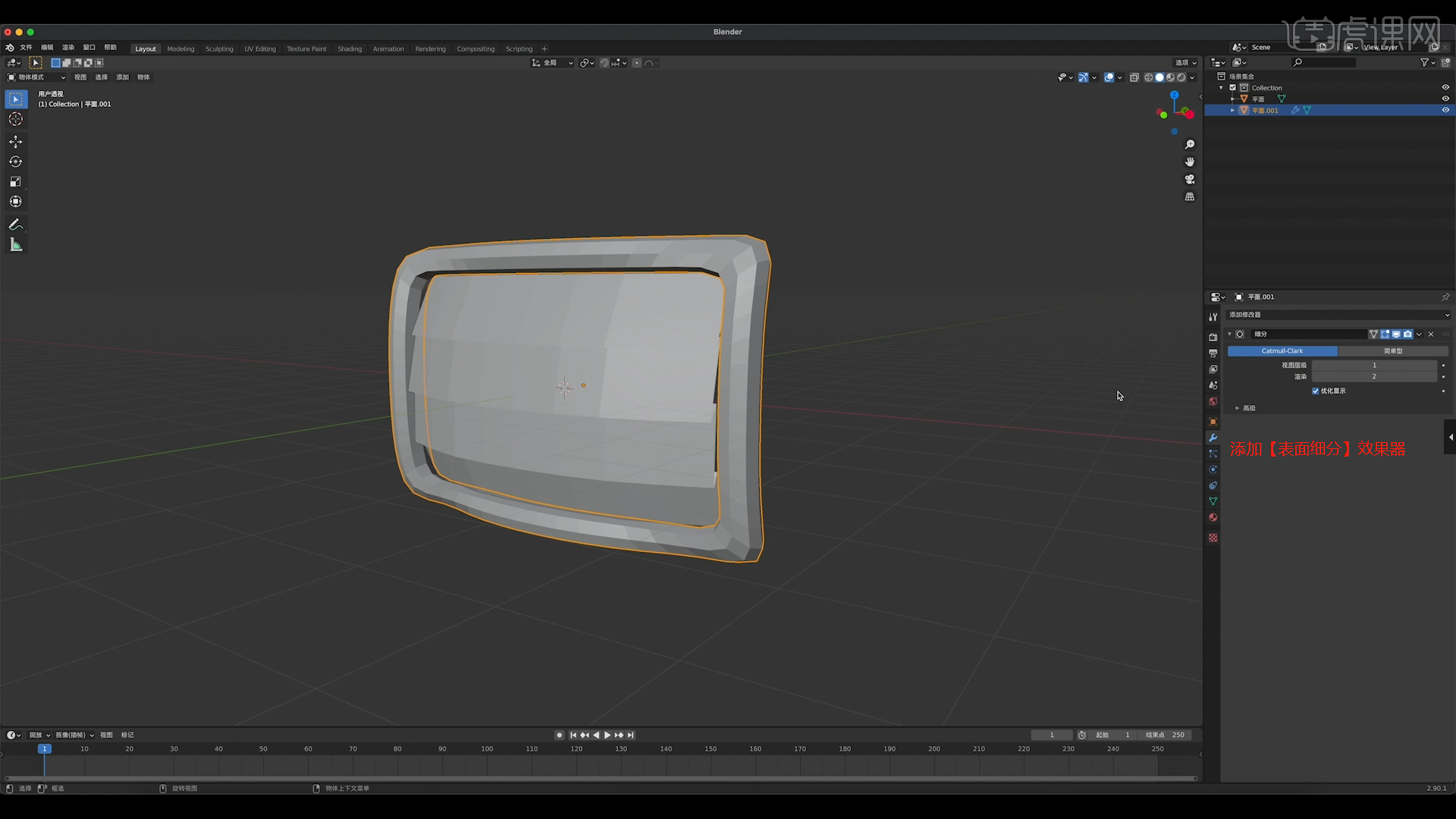
6.选择模型使用【环切并滑移】效果器在模型上增加新的线条,具体如图示。
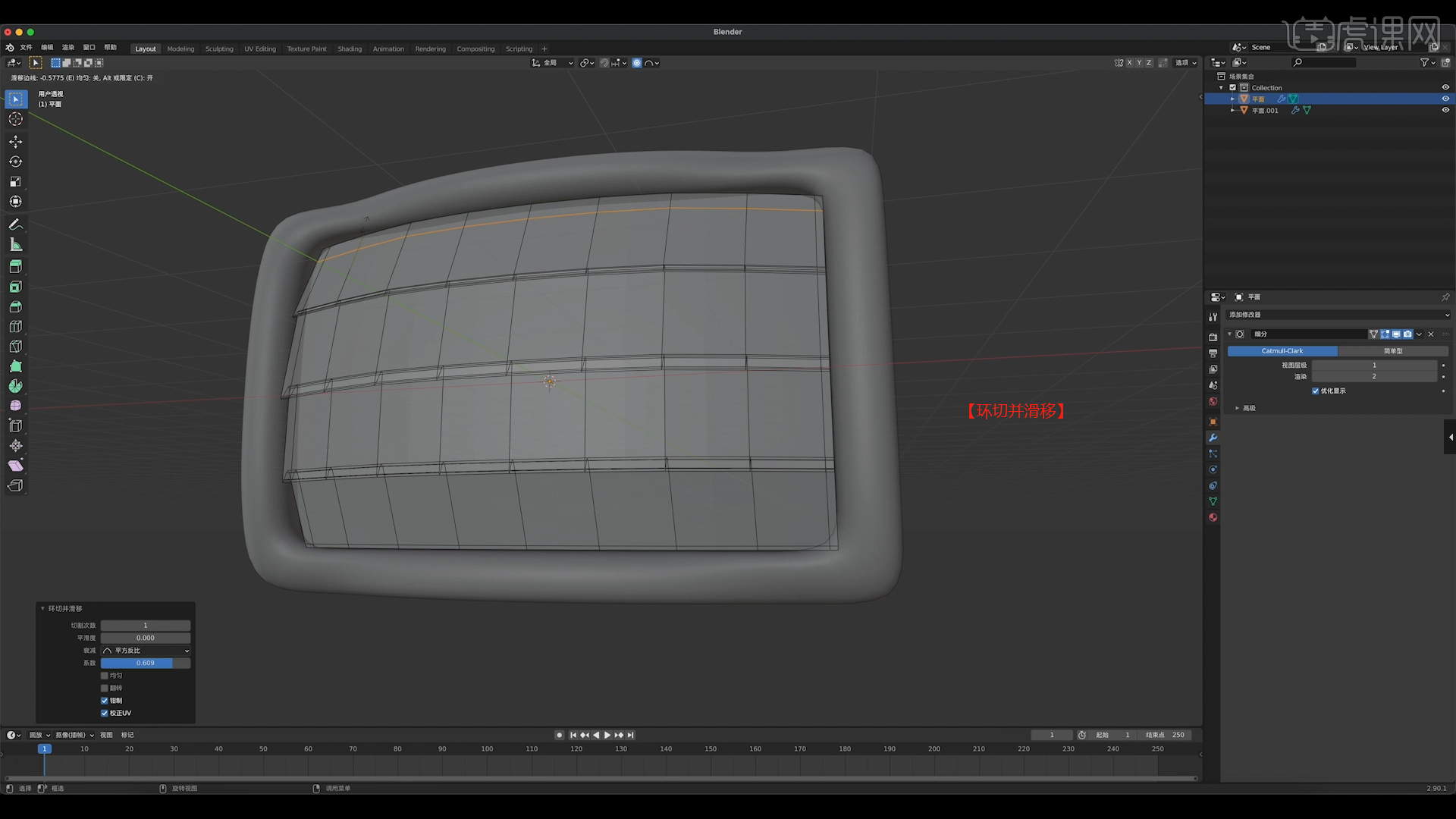
7.在软件界面右键鼠标点击【网格 - 平面】进行创建,然后在【变换】面板中设置【尺寸】的数值信息。
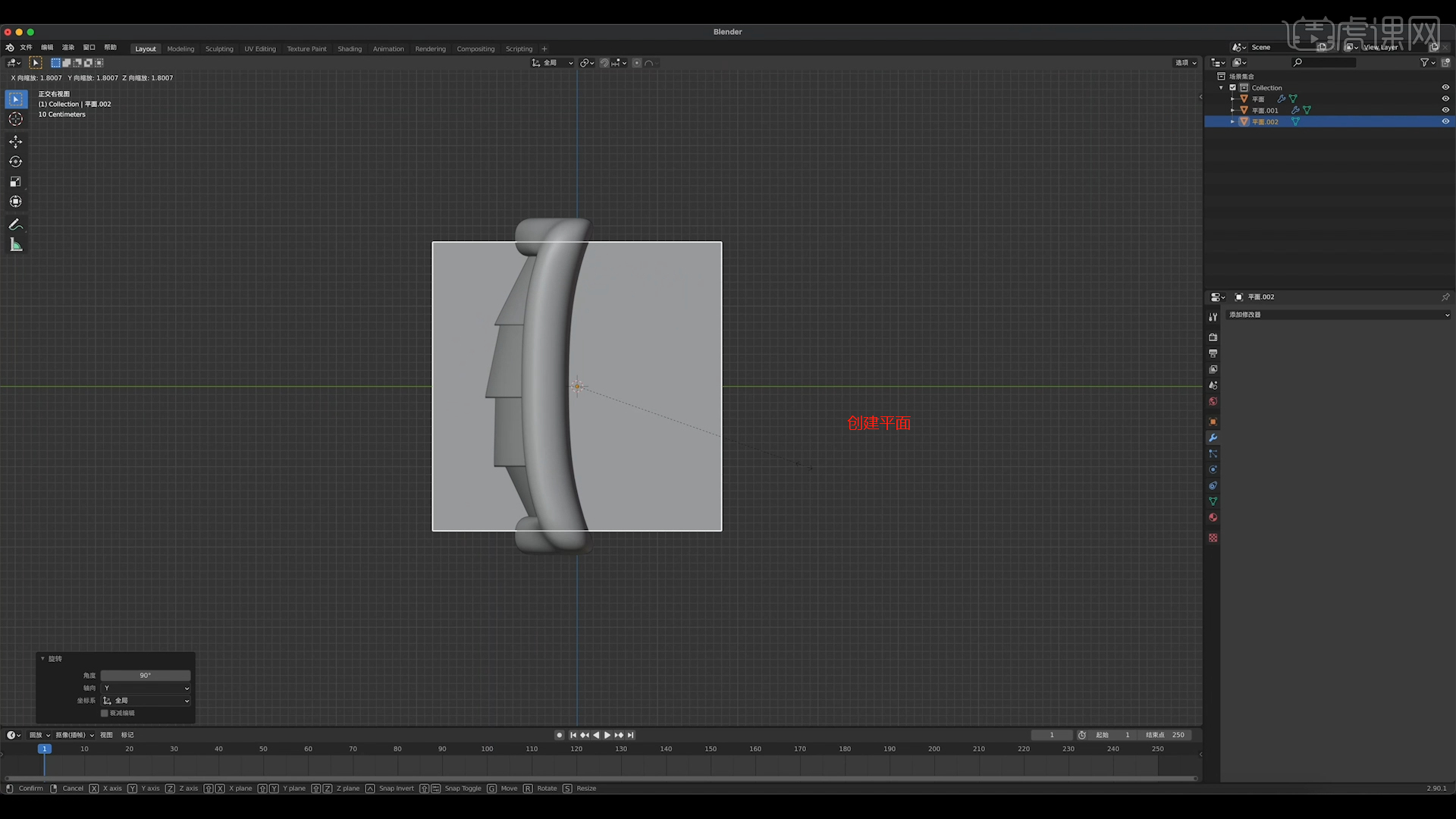
8.选择“平面”模型,在【面】模式下进行【删减】,然后进行【倒角】【快捷键:Ctrl+B】操作,并且在面板中设置倒角的数值,具体如图示。
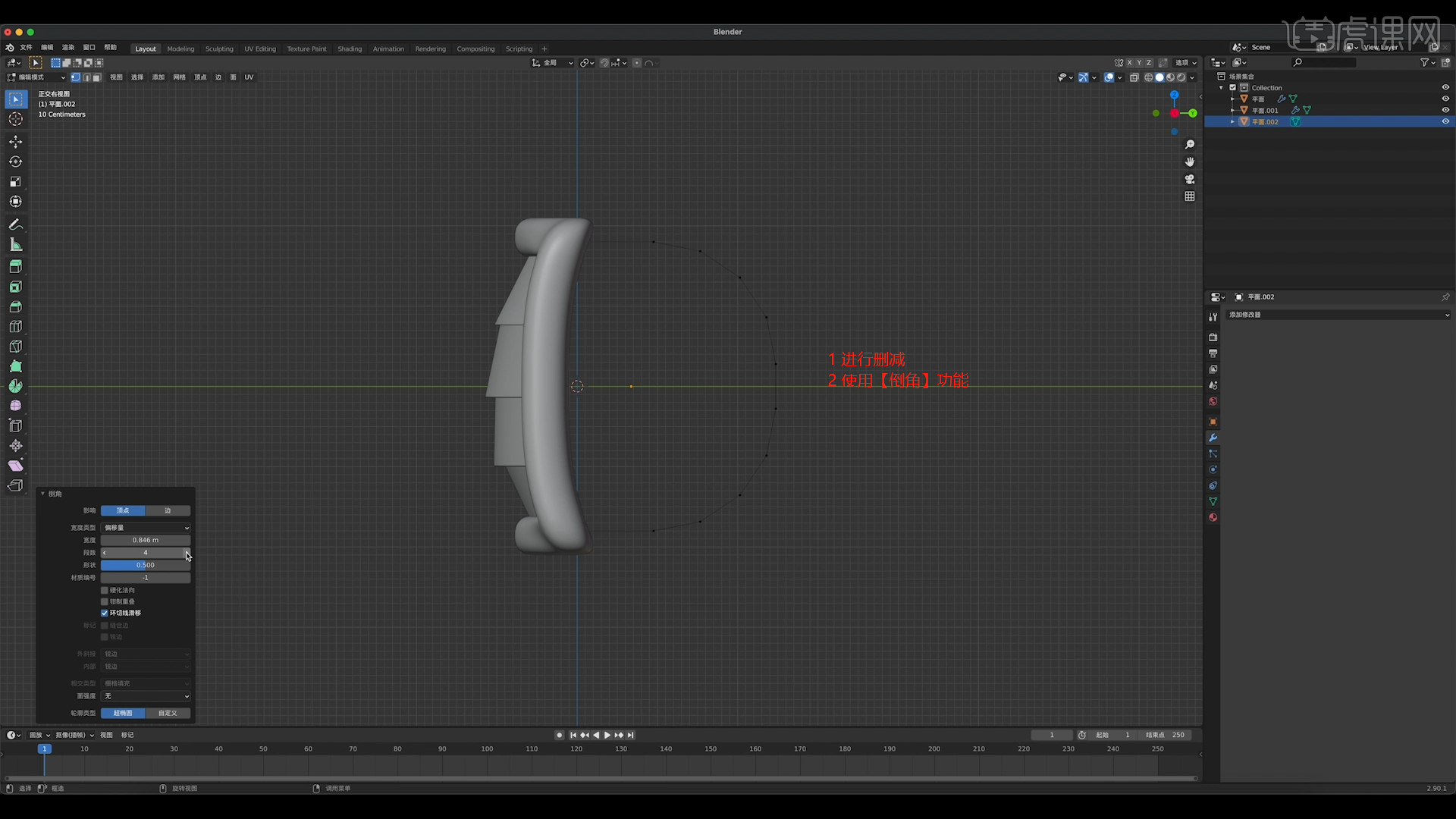
9.选择模型,在效果器中添加【蒙皮】效果器制作【厚度】,然后在效果器中添加【表面细分】查看一下模型的效果,并设置【视图层级/渲染】的数值信息。
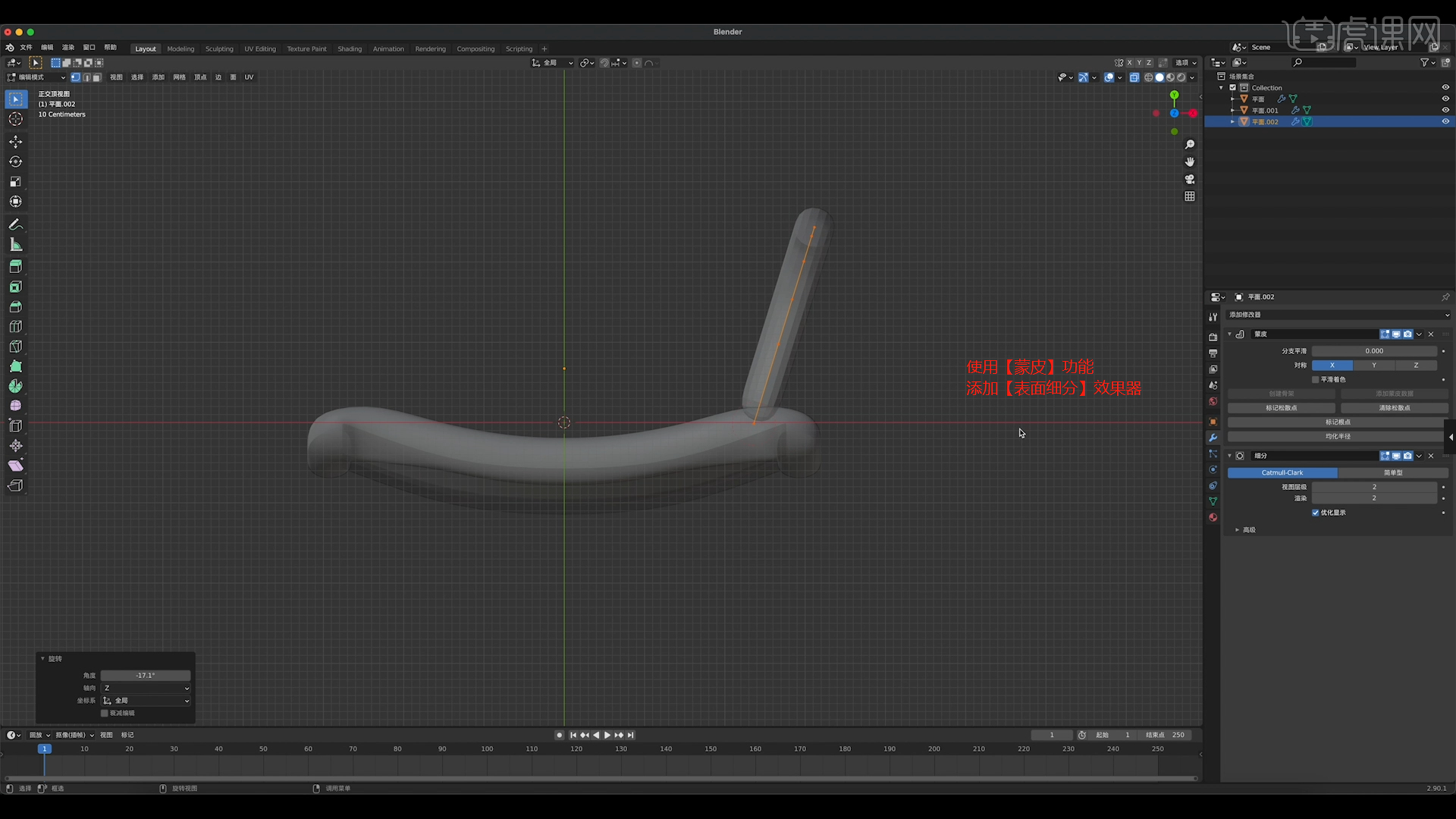
10.在【材质编辑器】面板中新建【材质球】,选择【基础色】通道,在通道中修改材质的“颜色”信息,具体如图示。
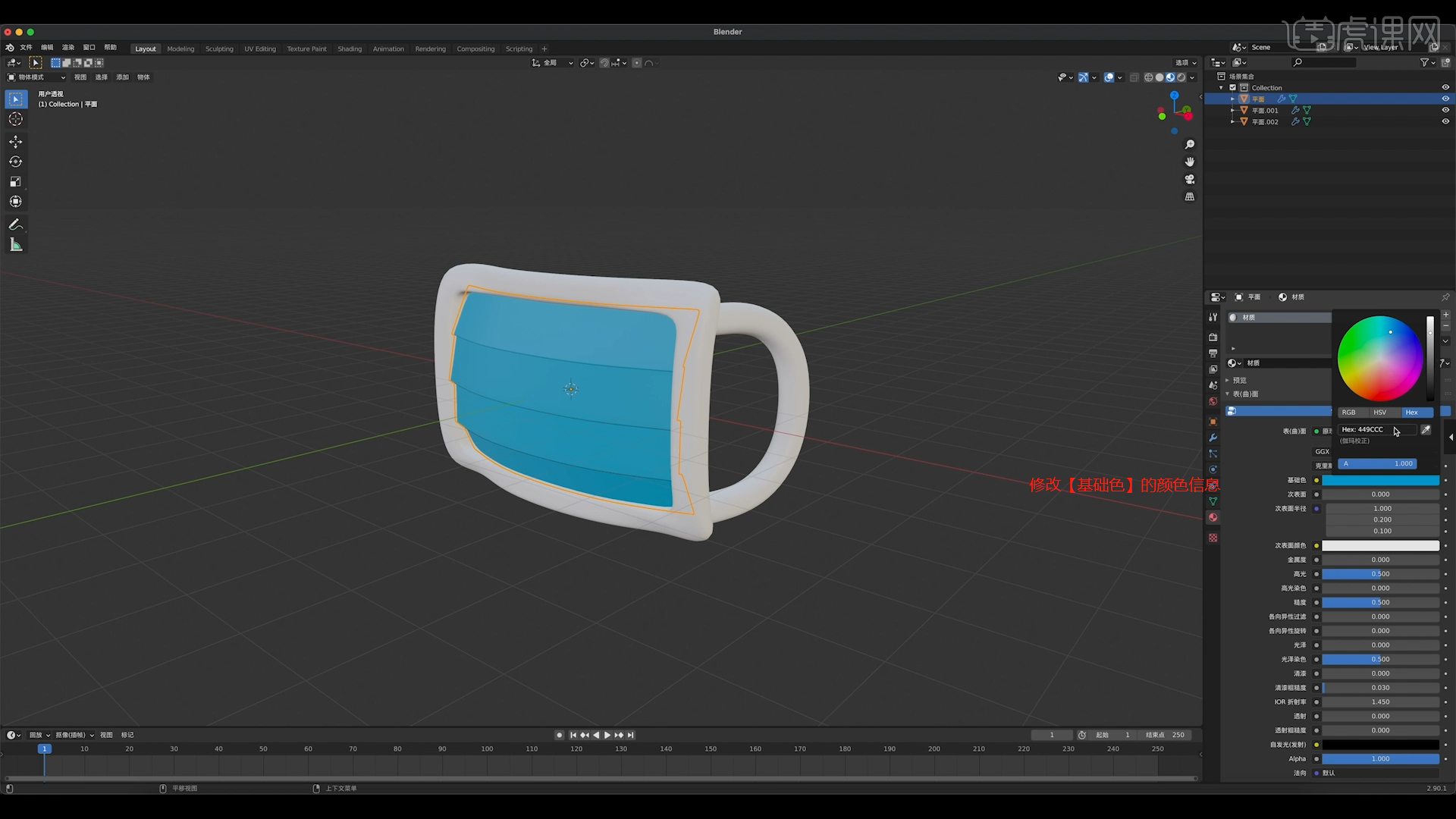
11.选择【环境光】,在下载好的图片素材中,添加一个HDR文件给天空,修改【功率】的数值信息,用来照亮“场景”,具体如图示。
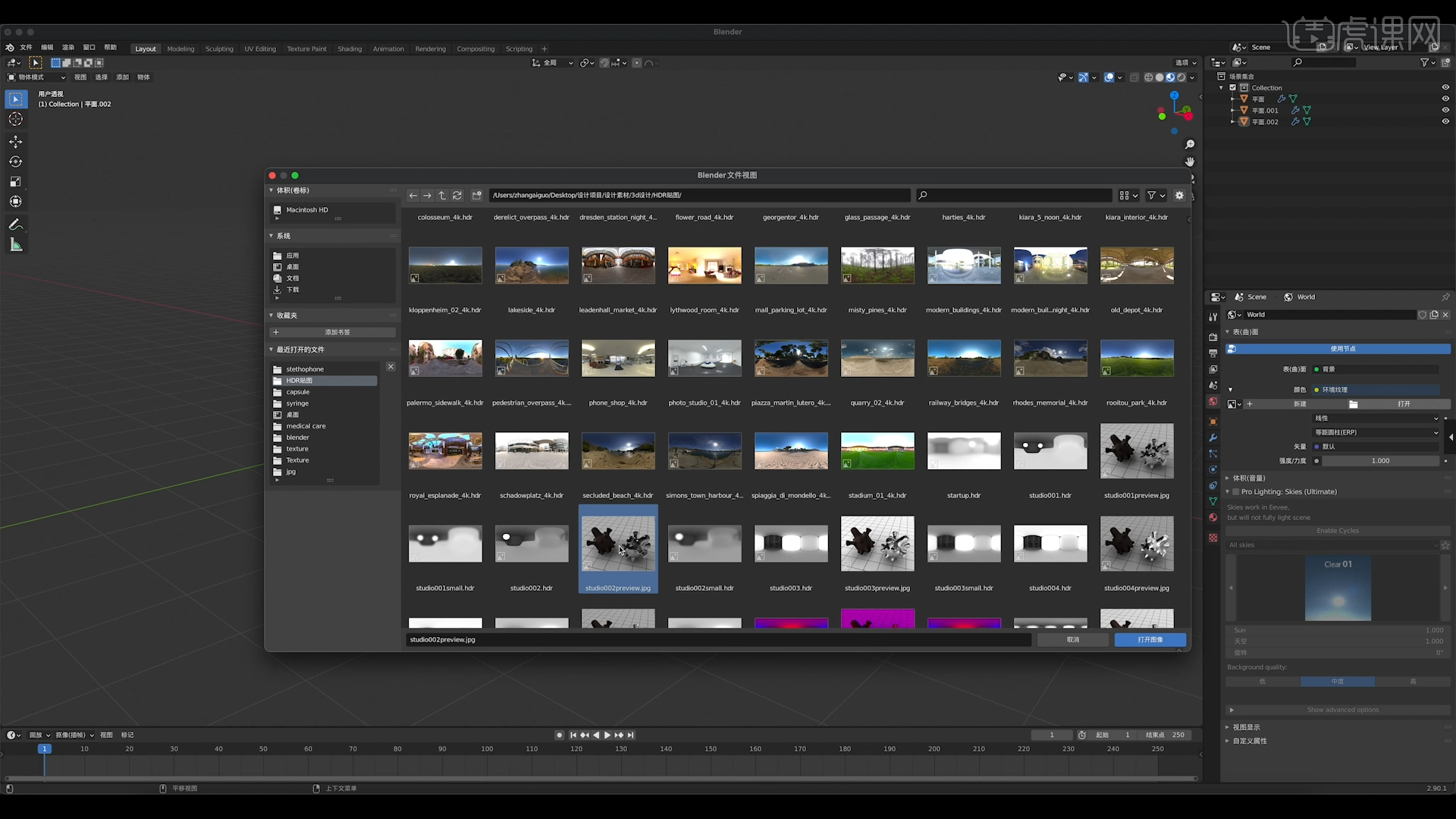
12.回顾所讲解到的知识点进行总结,难重点同学们可以在下方评论区进行留言,老师会根据你们的问题进行回复。
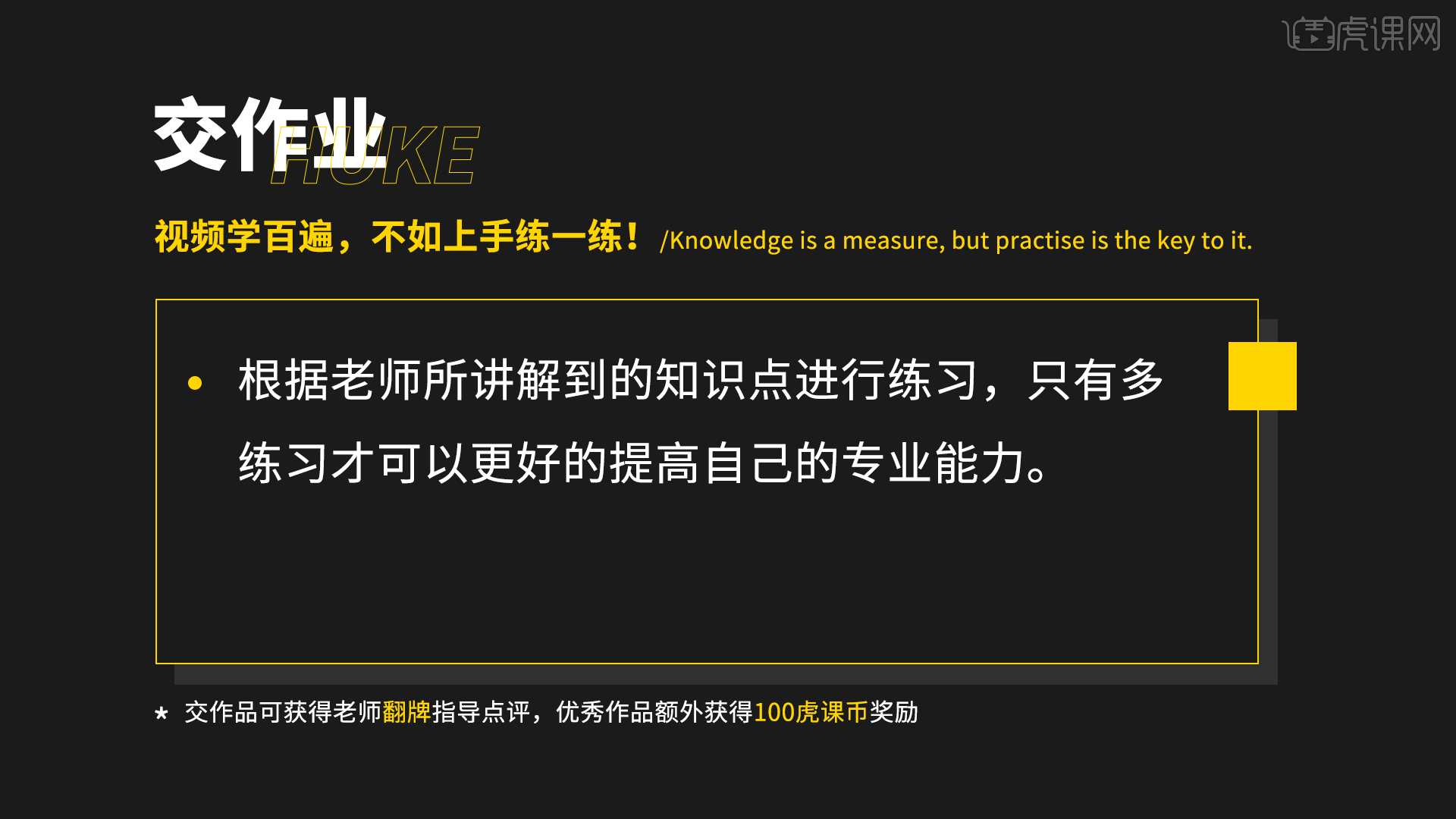
13.最终效果如图示,视频学百遍,不如上手练一练!你学会了吗?

以上就是Blender-口罩建模-3D医疗图标图文教程的全部内容了,你也可以点击下方的视频教程链接查看本节课的视频教程内容,虎课网每天可以免费学一课,千万不要错过哦!


















